斑马GK888T条码整理编辑机设置指南
Zebra Gk888t_SOP

Zebra Zebra Gk888t Gk888t Gk888t 标签打印机的安装与使用说明标签打印机的安装与使用说明一、打印机的安装打印机的安装1、连接打印机连接打印机打印机能够正常运转需要一根电源线、一根打印机线、一台打印机和电源。
连接时确保电源开关处于关闭位置(向下)。
(注:电源开关在打印机背面)A、连接电源线:一端接打印机的电源插孔,另一端接交流电源插座。
B、连接打印机线:一端接打印机,另一端接电脑主机箱的打印机接口。
注:仔细比较插口,不要错插。
安装打印机驱动程序22、安装打印机驱动程序1.打印机正常连接后,在连接打印机的计算机上安装斑马打印机的驱动,因在操作系统Windows 98、2000、XP下安装过程略有不同,安装时请根据使用的电脑的操作系统来安装相应的驱动。
2.Windows XP 驱动安装说明放入Zebra Gk888t打印机驱动光盘,双击运行光盘中的setup.exe 文件,选择“Windows驱动程序”进行驱动安装。
1.进入安装向导后点“next”进入下一步。
2.现在“Manufacturer(生产厂商)”选择框里选中“ZEBRA EPL”,然后在“Printer(打印机型号)”选择框里选中“Zebra Gk888t”,然后点击“next”进入下一步。
3.在“Available Ports”中找到并选中“LPT1”,选中后将在其左边的小框中显示一个小钩,然后点击“next” 进入下一步。
4.使用默认的名称“Zebra Gk888t”,直接点“next”进入下一步。
5.开始安装驱动,这时将弹出该对话框,点击“仍然继续”按钮。
6.之后的选项均采用默认值,点击“next”一步步下去,直到点击“Finish”完成驱动的安装。
安装完成后,点击“开始” →“打印机和传真”,进入后就可以看见“Zebra Gk888t”打印机的图标了。
右击图标,选择“设为默认打印机”。
打印机图标上出现一个“√”即为设置成功。
斑马GK888T条码打印机设置的指南
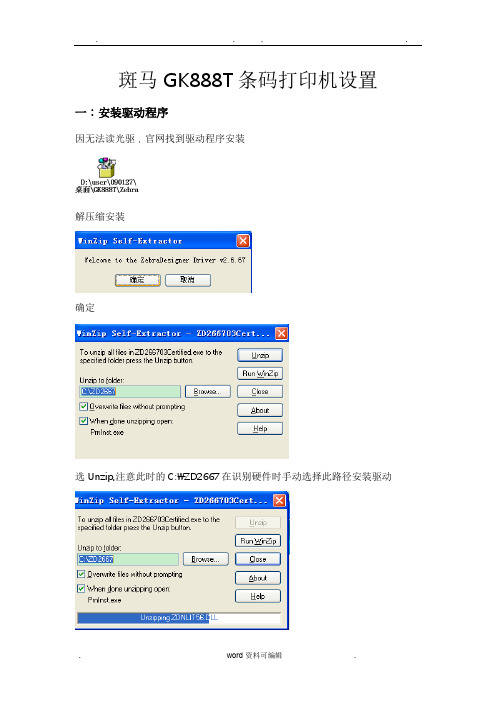
斑马GK888T条码打印机设置一:安装驱动程序
因无法读光驱,官网找到驱动程序安装
解压缩安装
确定
选Unzip,注意此时的C:\ZD2667在识别硬件时手动选择此路径安装驱动
确定后弹出如下界面
点击下一步选安装打印机如下图:
点击安装打印机后如下图:
在右边选择框中选择ZSesigner GK888t 之后点击下一步,因为用户已有关个USB设备,故选了usb0003如下图:
选择语言:简体中文。
下一步,如下图:
点击完成后如下图:
点击确定后如下图:
点击下一步、下一步、下一步、下一步如下图:
驱动安装完成。
二、打印设置
1、点击电脑屏幕左下角的开始---打印机和传真,如图将ZDesigner GK888t设置为默认打印机
2、右键点击选择属性,如下图:
3、点击如下图:
在选项中:标签格式选择---毫米、纵向、旋转180大小:宽度97.5.00高度131.3.00
非打印区域---左 5.00
完成以上设置后点击
4、在高级设置中选择撕纸、热敏、Web检测完成以上设置后点击
5、完成以上设置后点击,此时打印机会自动对打印纸进行校正。
6、关闭打印机电源,开启打印机电源(重启打印机)
7、斑马打印机GK 888t设置完成。
三、大客户发件平台设置
1、从顺丰官网下载顺丰大客户发件管理系统,安装并打开
2.选择“设置打印方式”选择“Zabar专用”
之后可以正常使用。
如果在使用过程中遇到其它问题欢迎与我们联系!
天津区IT服务部
IT服务热线4006633333。
斑马GK888T条码打印机设置指南
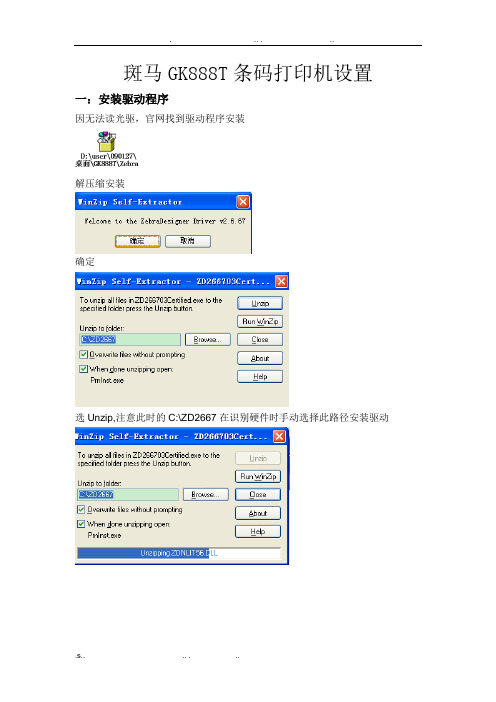
斑马GK888T条码打印机设置一:安装驱动程序
因无法读光驱,官网找到驱动程序安装
解压缩安装
确定
选Unzip,注意此时的C:\ZD2667在识别硬件时手动选择此路径安装驱动
确定后弹出如下界面
点击下一步选安装打印机如下图:
点击安装打印机后如下图:
在右边选择框中选择ZSesigner GK888t 之后点击下一步,因为用户已有关个USB设备,故选了usb0003如下图:
选择语言:简体中文。
下一步,如下图:
点击完成后如下图:
点击确定后如下图:
点击下一步、下一步、下一步、下一步如下图:
驱动安装完成。
二、打印设置
1、点击电脑屏幕左下角的开始---打印机和传真,如图将ZDesigner GK888t设置为默认打印机
2、右键点击选择属性,如下图:
3、点击如下图:
在选项中:标签格式选择---毫米、纵向、旋转180大小:宽度97.5.00高度131.3.00
非打印区域---左 5.00
完成以上设置后点击
4、在高级设置中选择撕纸、热敏、Web检测完成以上设置后点击
5、完成以上设置后点击,此时打印机会自动对打印纸进行校正。
6、关闭打印机电源,开启打印机电源(重启打印机)
7、斑马打印机GK 888t设置完成。
三、大客户发件平台设置
1、从顺丰官网下载顺丰大客户发件管理系统,安装并打开
2.选择“设置打印方式”选择“Zabar专用”
之后可以正常使用。
如果在使用过程中遇到其它问题欢迎与我们联系!
天津区IT服务部
IT服务热线4006633333。
ZebraGK888t条码打印机说明书

ZebraGK888t条码打印机说明书ZebraGK888t是一款高效、可靠、稳定的条码打印机,广泛应用于仓库管理、进销存、物流配送等领域。
该打印机采用热转印和热感纸技术,能够高效、清晰地打印各种类型的条码,包括一维码、二维码等。
下面我们来详细了解一下ZebraGK888t的特点和使用方法。
第一章:产品特点1. 可以打印多种条码类型ZebraGK888t可以打印多种类型的条码,包括一维码、QR码、PDF417码、MaxiCode码等。
用户可以通过软件设置,根据需求选择合适的条码类型,并且可以自由调整条码的大小和位置。
2. 打印速度快,效率高ZebraGK888t采用热转印和热感纸技术,能够在很短的时间内打印出高质量的条码。
它的打印速度可达127毫米/秒,每分钟可打印一百多个标签,适用于快速、高效的打印需求。
3. 可靠性高,稳定性强ZebraGK888t采用的是工业级机身材质,经过严格的质量控制,可以在复杂的工作环境中保持高效、稳定的工作状态。
它不仅具有防尘、防水、防静电等性能,同时也能够承受恶劣条件下的工作,保证打印质量的稳定。
4. 易于维护,寿命长ZebraGK888t使用的是易于更换的易撕型、易换型打印头,可以方便快捷地更换,维护成本低。
它的寿命长,能够承受高强度的工作使用,在运作期间可以提供长期可靠的性能保障。
第二章:使用指南1. 连接电源首先,我们需要将ZebraGK888t条码打印机与电源连接,通过电源开关打开电源。
然后,连接打印机电源(如果是并口打印机,请与计算机连接并口数据线;如果是USB打印机,则需要与计算机连接USB数据线)。
2. 安装驱动程序我们需要在计算机中安装正确的驱动程序,以确保该打印机与计算机能够成功通讯。
将驱动程序安装到计算机中后,打开驱动程序,并根据需要设置参数,如:打印机型号、串口号等。
3. 加载标签纸将标签纸放入打印机中的标签纸盒内,调整标签纸盒中的底部纸盘和背部侧纸辊,使其与标签纸相贴合。
标签打印机设置(Zebra 888-TT )

标签打印机设置
标签打印机推荐型号Zebra 888-TT (斑马)、
标签纸张大小6.20cm*4.00cm(宽*高)
一、安装
(1)、将驱动光盘放入光驱,再选择相对应的型号(现为Zebra 888-TT),选择接口类型LPT(串口),这里不推荐使用USB连接线,打印机名称可以默认(Zebra 888-TT)或者自己改动。
其他的按下一步即可。
二、设置
(1)、在‘打印首选项’中设置打印的一些参数。
在Paper Size 中设置台帐标签是6.40*4.10 cm ,其中最好设置边距‘Left ’为0.00cm 比较合适.
(2)、在Device Options中设置打印的‘速度’、‘字体浓度’建议设置Print Speed 为:2.0 Print Darkness 为: 10
(3)、打印份数的设定,具体参数为Copies ( 相应份数),默认为1。
(4)、还需要设置参数Dispense Mode建议为None .
(5)、其他的参数默认即可.
三、注意事项
(1)、打印机的驱动可能会出现混乱而造成打印机走位不准确和有可能会出现只能打印一帐标签后,指示灯就直接跳红。
处理方法:
(1)、可以先让打印机自己检测。
(a)、按复位键,让指示等变为绿色,再关机.按住复位键不放,开启开关。
在指示灯闪烁3-4次后放开。
打印机就会自己检测。
Zebra888-TT条形码打印机设置及使用方法

For Zebra Barcode Printer (Model: Zebra 888-TT)1.On the PC, confirm the followings do not exist or remove them.i、All Zebra print queueii、Zebra Designer Software and correlated print queue (named with “ZDesigner”)File > Server Propertiesiii、All Zebra printer driver from “Printer & Fax” >2.Connect the barcode printer to PC and power it off.3.Hold Green Button and power on4.Wait Red flash 5 times from the button and release it, Printer will then calibrate.5.After calibration, power off the printer.6.Install Zebra printer driver from installation disk.7.After install, confirm the setting with open the Properties>General>Print Preference of theprint queue. Also check Properties>Advanced>Printing Defaults. (Refer to A, B below)8.Install Zebra Designer Software. After install, run the software and install print queuededicated for zebra designer when it ask to.9.After install the print queue, confirm the setting. (Refer to C below)10.Calibrate the print with Zebra Designer Print Queue.11.Set the print queue created in Step#9 with “Zebrabp” as share-name. (Refer to D below)bel the printer if this is installation of new printer.A.Setting for Properties>Advanced>Printing DefaultsB.Printing Preference Document / Option Configuration:C.Printing Preference for Zebra Designer Print QueueD.Share-name。
Zebra GK888t条码打印机说明书
Zebra GK888t条码打印机说明书Zebra GK888t条码打印机说明书1、产品概述1.1 产品描述1.2 主要特点1.3 技术规格1.4 外观设计2、安装与设置2.1 硬件安装2.2 驱动程序安装2.3 连接方式设置2.4 打印机参数调整3、打印操作3.1 打印标签设计软件选择3.2 标签设计与编辑3.3 打印设置3.4 打印标签4、维护与故障排除4.1 清洁与保养4.2 更换打印头4.3 故障解决方法4.4 报警信息解读5、高级设置5.1 打印语言设置5.2 打印速度与打印质量调整 5.3 打印机网络设置5.4 字体设置6、常见问题解答6.1 打印机无法正常启动6.2 打印质量不佳6.3 打印速度过慢6.4 打印头易损坏7、附件7.1 驱动程序安装光盘7.2 电源线7.3 USB数据线7.4 打印头清洁棒法律名词及注释:1、版权:指对作品享有的法律保护,包括著作权和邻接权。
2、商标:指标识商品来源的符号,如商标、商号、服务标识以及企业标识等。
3、专利:指对于新型技术、新产品、新工艺等创造性的发明所取得的法律保护权利。
4、使用许可协议:指授予他人使用自己作品的一种协议,明确使用条件与权利。
本文档涉及附件:1、驱动程序安装光盘2、电源线3、USB数据线4、打印头清洁棒本文所涉及的法律名词及注释:1、版权:指对作品享有的法律保护,包括著作权和邻接权。
2、商标:指标识商品来源的符号,如商标、商号、服务标识以及企业标识等。
3、专利:指对于新型技术、新产品、新工艺等创造性的发明所取得的法律保护权利。
4、使用许可协议:指授予他人使用自己作品的一种协议,明确使用条件与权利。
斑马GK888T条码打印机设置指南
斑马GK888T条码打印机设置一:安装驱动程序
因无法读光驱,官网找到驱动程序安装
解压缩安装
确定
选Unzip,注意此时的C:\ZD2667在识别硬件时手动选择此路径安装驱动
确定后弹出如下界面
点击下一步选安装打印机如下图:
点击安装打印机后如下图:
在右边选择框中选择ZSesigner GK888t 之后点击下一步,因为用户已有关个USB设备,故选了usb0003如下图:
选择语言:简体中文。
下一步,如下图:
点击完成后如下图:
点击确定后如下图:
点击下一步、下一步、下一步、下一步如下图:
驱动安装完成。
二、打印设置
1、点击电脑屏幕左下角的开始---打印机和传真,如图将ZDesigner GK888t设置为默认打印机
2、右键点击选择属性,如下图:
3、点击如下图:
在选项中:标签格式选择---毫米、纵向、旋转180大小:宽度97.5.00高度131.3.00
非打印区域---左 5.00
完成以上设置后点击
4、在高级设置中选择撕纸、热敏、Web检测完成以上设置后点击
5、完成以上设置后点击,此时打印机会自动对打印纸进行校正。
6、关闭打印机电源,开启打印机电源(重启打印机)
7、斑马打印机GK 888t设置完成。
三、大客户发件平台设置
1、从顺丰官网下载顺丰大客户发件管理系统,安装并打开
2.选择“设置打印方式”选择“Zabar专用”
之后可以正常使用。
如果在使用过程中遇到其它问题欢迎与我们联系!
天津区IT服务部
IT服务热线4006633333。
斑马条码机使用说明
斑马GK888t安装及使用说明2011-12-22 13:45:28 阅读人次:22斑马GK888t安装及使用说明一、硬件安装1、开箱后的检查打开包装后,检查所有部件,确保无一短缺。
遵循打印机检查步骤,了解打印机部件,以便能够按照说明进行操作。
2、打印机部件查看3、如何打开打印机盖要进入介质仓,必须打开打印机。
面向自己拉动释放杆,抬起顶盖。
4、如何关闭打印机抓住顶盖,并按“弹起”顶盖锁将其释放。
放下顶盖。
碳带拖架即会自动折叠到位。
向下按,直到顶盖咔哒一声合上5、连接电源检查电源,确保电源适合输入电压。
警告:使用打印机随附的电源。
千万不要在潮湿的地方使用打印机和电源。
否则会造成严重的人身伤害!1. 确保电源开关处于关闭位置(向下)。
2. 直流电源适配器的一端插入打印机背部的电源插孔。
3. 将交流电源线一端插入电源适配器。
4. 将交流电源线的另一端插入适当的交流电源插座。
6、加载成卷介质加载介质时,必须将成卷介质放在介质挂钩上,然后调节介质导杆。
必须使用所需打印类型的正确介质。
打印机的碳带传感器会检测供给轴是否在运动。
1.打开打印机。
注意要向打印机正面拉动释放杆。
2.除去介质的外面部分。
运输期间。
成卷介质会在搬运事弄脏或在储存时积灰。
除去外面部分可以避免将有粘性或不清洁的介质拖拽到打印头和打印辊之间。
3.将介质挂钩分开并保持打开状态。
4.确定成卷介质的方向,使其打印面在通过打印辊时朝上。
5.将成卷介质向下放到挂钩之间,然后将挂钩合上,穿过成卷介质的中心。
7、调节导杆1.将导杆调节器旋转,打开介质导杆2.将介质穿过导杆3.将导杆调节器旋转,合上介质导杆。
导杆应靠近介质边缘,且不限制介质8、加载碳带使用碳带时,必须使用热转印介质(接受从碳带上转印的蜡和/或树脂)。
加载碳带时,先安装供给辊和拾取辊,然后在托架上绷紧碳带。
1.在打印机打开状态下,将色带穿过色带支架。
将供应辊右端按在弹簧加载的供应毂上。
将色带芯缺口的左侧对准左侧供应辊(转轴)毂辐。
Zebra GK888t条码打印机说明书
第 91 页的附录:外观尺寸 第 95 页的附录:ZPL 配置
说明
本章对运输包装箱中的部件进行了说明,并对 打印机功能进行了简要介绍。本章还分步骤说 明了如何打开和关闭打印机,以及如何报告发 现的故障问题。
本章说明了如何首次设置打印机,以及如何执 行最常用的介质装入操作步骤。
2010-11-9
GK888t™ 用户指南
P1030829-061 修订版 1
vi
本文档的目标读者
本文档的目标读者
用户指南设计为供使用打印机或为其进行故障排除的人员阅读。
本文档的组织形式
用户指南的组织结构如下: 章 第 1 页的简介
第 9 页的入门 第 31 页的打印操作 第 47 页的打印机选配件 第 61 页的维护 第 73 页的故障排除
技术培训部 如需了解 Zebra 产品培训 课程。
咨询部: 如果需要产品宣传册和分 销商及代理商信息。 客户服务部 (美国) 内部销售部 (英国) 有关打印机、部件、介质 和色带方面的信息,请与 我们的分销商联系,也可 以直接与我们联系。 缩写说明: T:电话
F:传真 E:电子邮件
美洲
欧洲、非洲 中东、印度
本产品中可能包括 ZPL®、 ZPL II® 和 ZebraLink™ 程序; Element Energy Equalizer™ Circuit ; E3® 和 Monotype Imaging 字体。软件版权 © ZIH Corp. 全球 范围内保留所有权利。
在全球范围内保留所有权利。 Monotype®、 Intellifont® 和 UFST® 是 Monotype Imaging, Inc. 在美国专利和商标局注册的商标,并且可能已经在某些司法体系中注 册。
- 1、下载文档前请自行甄别文档内容的完整性,平台不提供额外的编辑、内容补充、找答案等附加服务。
- 2、"仅部分预览"的文档,不可在线预览部分如存在完整性等问题,可反馈申请退款(可完整预览的文档不适用该条件!)。
- 3、如文档侵犯您的权益,请联系客服反馈,我们会尽快为您处理(人工客服工作时间:9:00-18:30)。
斑马GK888T条码打印机设置一:安装驱动程序
因无法读光驱,官网找到驱动程序安装
解压缩安装
确定
选Unzip,注意此时的C:\ZD2667在识别硬件时手动选择此路径安装驱动
确定后弹出如下界面
点击下一步选安装打印机如下图:
点击安装打印机后如下图:
在右边选择框中选择ZSesigner GK888t 之后点击下一步,因为用户已有关个USB设备,故选了usb0003如下图:
选择语言:简体中文。
下一步,如下图:
点击完成后如下图:
点击确定后如下图:
点击下一步、下一步、下一步、下一步如下图:
驱动安装完成。
二、打印设置
1、点击电脑屏幕左下角的开始---打印机和传真,如图将ZDesigner GK888t设置为默认打印机
2、右键点击选择属性,如下图:
3、点击如下图:
在选项中:标签格式选择---毫米、纵向、旋转180大小:宽度97.5.00高度131.3.00
非打印区域---左 5.00
完成以上设置后点击
4、在高级设置中选择撕纸、热敏、Web检测完成以上设置后点击
5、完成以上设置后点击,此时打印机会自动对打印纸进行校正。
6、关闭打印机电源,开启打印机电源(重启打印机)
7、斑马打印机GK 888t设置完成。
三、大客户发件平台设置
1、从顺丰官网下载顺丰大客户发件管理系统,安装并打开
2.选择“设置打印方式”选择“Zabar专用”
之后可以正常使用。
如果在使用过程中遇到其它问题欢迎与我们联系!
天津区IT服务部
IT服务热线4006633333。
